地址欄是在電腦浏覽器上顯示網站地址的地方。 在IE地址欄中輸入網址訪問網站是IE地址欄最基本的功能。在Windows系列系統中,任務欄(taskbar)就是指位於桌面最下方的小長條,主要由開始菜單、快速啟動欄、應用程序區、語言選項帶和托盤區組成,而Windows7系統的任務欄則有“顯示桌面”功能。而看似毫無關系、功能毫無聯系的兩個電腦服務件,也可以相互交融。可能有人知道可以在任務欄中添加地址欄,但卻很少人知道添加方法,下面小編就為大家介紹win7旗艦版系統怎麼添加地址欄的詳細教程。
win7快速創建地址欄的方法
如何給系統的任務欄添加地址欄的方法如下:
1、首先大家用鼠標放在我們任務欄的空白處,點擊右鍵就可以看到工具欄點擊打開,選擇裡面的地址選項點擊打開。
2、這個時候任務欄出現的輸入窗口中有一個地址欄,這個時候我們輸入關鍵詞,輸入資源管理器就可以打開資源管理器了。
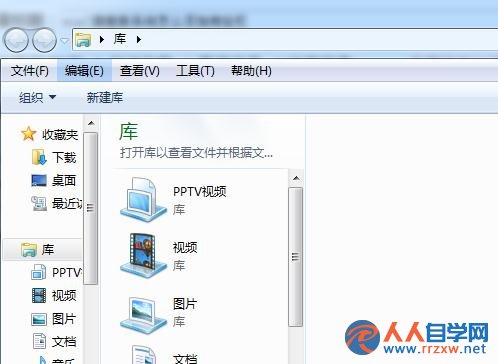
3、還有一個方法就是我們點擊打開開始菜單,在欄目中找到運行選項,點擊輸入命令CMD,回車鍵就可以打開命令提示符窗口。在打開的控制面板中,大家也可以找到資源管理器點擊打開就可以添加地址欄了。
如果有些用戶在使用了一段時間不想要用這個地址欄了,想要取消的話,那麼我們同樣的在空白地方點擊右鍵選擇工具欄,然後取消地址前面的勾就可以了。
以上建的幾個步驟就能讓你輕松學會操作添加地址欄,這兩個方法都能夠輕松學會,這樣我們就能在茫茫文件中或隱藏的功能中快速找到你所需要的文件或程序或功能。